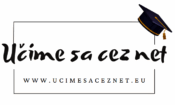Hlavná téma: Office
Word má mnoho užitočných funkcií – mnoho vecí si vieme spraviť automaticky (obsah, úprava štýlov, hypertextové odkazy a iné). Jednou z takýchto funkcií je makro.
Čo sú to makrá?
Makro je postupnosť zaznamenaných krokov. Inými slovami, naučíme program určitý sled krokov, ktorý sa potom automaticky spustí. Je užitočné, ak niečo opakujeme viackrát. Pomocou neho si to dokážeme nahrať a spustiť jedným kliknutím.
Ako vytvoriť makro
Tu je niekoľko krokov, podľa ktorých sa dá vytvoriť makro:
- Prejdite na kartu „Zobraziť“.
- Vyberte „Makrá“ → následne „Zaznamenať makro“ → OK.
- Spravte všetky kroky, ktoré chcete, aby si makro pamätalo.
- Po dokončení → opäť „Makrá“ → následne „Zastaviť záznam“.
Samozrejme, dá sa vkladať popis (užitočný, ak máme veľa makier) a meniť názov. Makru nemusíme priradiť klávesovú skratku. Môžeme ho spustiť aj pomocou ponuky „Makrá“ – tam, kde sme ho zaznamenávali.
Makro nám pomôže šetriť čas, ak opakujeme niektoré úkony viackrát. Napríklad: často meníme nadpisy. Používame tučné písmo s veľkosťou 18 a fontom Aptos. Spravíme si makro so skratkou a nemusíme zbytočne manuálne klikať. Stačí stlačiť príslušnú klávesovú skratku (v príklade bolo ALT + CTRL + B, ale je to voliteľné) a makro automaticky vykoná všetky nahraté úkony.
Dva typy makier
- Jednoduché makrá: sú vytvorené nahrávaním krokov (ako sme si ukázali vyššie).
- Makrá v kóde VBA: umožňujú vytvárať zložitejšie prvky, ale vyžadujú kódovanie vo Visual Basic for Applications (obr. nižšie).
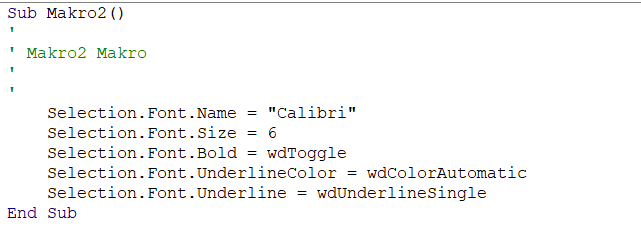
Dodatočné informácie o makrách
Stiahnuté dokumenty z internetu môžu obsahovať škodlivé makrá (môžu obsahovať malware – škodlivý kód). Zobrazuje sa výzva, či ich povoliť. Je lepšie používať len svoje vlastné a stiahnuté radšej nepovoliť. Vlastné makrá sa ukladajú do šablóny normal.dotm, dajú sa kedykoľvek vymazať alebo exportovať.
Povolenie makier sa nastavuje v Centre dôveryhodnosti.
- Súbor – možnosti – centrum dôveryhodnosti – nastavenia centra dôveryhodnosti.
Pozrite tiež
Automatický zoznam ilustrácií vo Worde
Automatický obsah
Skratka pre pevnú medzeru